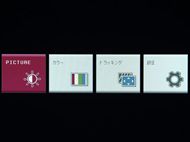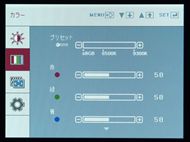LGのフルHD液晶ディスプレイ注目機種――120Hz駆動の「W2363D-PF」と超解像の「E2350VR-SN」を試す:動画表示の違いをチェック(1/4 ページ)
動画重視の液晶ディスプレイに注力するLGエレクトロニクス・ジャパン
昨今は動画性能を重視した液晶ディスプレイが増加中だ。高速応答やオーバードライブ、動画向けの画質モード、ダイナミックコントラストといった機能は、多くの液晶ディスプレイが備えるようになった。さらに最新のキーワードとしては、“120Hz駆動”や“超解像”が挙げられる。
120Hz駆動とは、従来は60Hzであった液晶ディスプレイのリフレッシュレートを120Hzに高めたものだ。俗に“倍速駆動”と呼ばれ、画面の書き替え回数を増やすことにより、動画表示の残像感を低減したり、NVIDIAの3Dシステムである「NVIDIA 3D Vision」に対応できるのが大きなポイントとなる(ただし、120Hz駆動の液晶ディスプレイならば、すべての製品でこうしたメリットが享受できるわけではない)。
超解像とは、低解像度な動画を補正し、解像感を高めて表示する機能だ。超解像を実現する手法やチューニングは製品によって異なるが、基本的な効果は同じと考えてよい。低解像度の動画を単純に高解像度化したり、シャープネスを一様にかけるのではなく、アップスケールした場合に“ぼやけ”が目立つと思われる部分を重点的に補整する。これにより、ノイズなどの見た目の不自然さをそれほど感じさせずに、動画の解像感を大きく向上させられるのだ。
こうしたトレンドの機能を積極的に搭載し、しかも高いコストパフォーマンスを実現していることで、最近国内市場での存在感を高めているのが、LGエレクトロニクス・ジャパンの「FLATRON」シリーズだ。今回は同社の液晶ディスプレイから、120Hz駆動に対応した「W2363D-PF」と、超解像に対応した「E2350VR-SN」を取り上げよう。
NVIDIA 3D Vision対応の120Hz駆動モデル「W2363D-PF」
まずは「W2363D-PF」から見ていく。W2363D-PFは120Hz駆動に対応し、NVIDIA 3D Visionにも正式対応している。採用する液晶パネルはTN方式、画面サイズは23型ワイド(アスペクト比16:9)、画面解像度は1920×1080ドットのフルHD、画面の表面処理はノングレア(非光沢)タイプだ。
そのほかの基本スペックは、最大表示色が約1670万色、輝度が400カンデラ/平方メートル、コントラスト比が1000:1(最大7万:1相当)、応答速度は黒→白→黒が5ms/中間調(グレーからグレー)が3ms、視野角は上下160度/左右170度となっている。
本体サイズは555.5(幅)×205.95(奥行き)×419.2(高さ)ミリ、重量は約5.2キロだ。スタンド機能は、上15度/下5度のチルト機構のみで、スイベルや高さ調節、縦回転の機能はない。
インタフェースは、デュアルリンク対応のDVI-Dを1系統、HDMIを2系統備える。120Hz駆動にはデュアルリンクDVI-D入力端子にデュアルリンクDVI-Dケーブルをつなぐ必要があり、このケーブルはW2363D-PFに付属する。デュアルリンクDVI-Dで接続しないと、120Hz駆動にならない点は注意したい。なお、D-SubのアナログRGB入力がない点は覚えておこう。
PC用のオーディオ入力とヘッドフォン出力(いずれもステレオミニ)もあるが、本体にスピーカーは内蔵していない。ただし、バーチャルサラウンド機能の「SRS TruSurround HD」を標準搭載しており、ヘッドフォン利用時にこれを適用できるのは気が利いている。オーディオ入力とHDMI入力の音声は、ヘッドフォン端子からスルー出力される仕組みだ。
OSDメニューの操作は、前面のタッチボタンで行う。MENUボタンでOSD表示、上下ボタンで設定項目/設定値の選択、SETボタンで決定だ。設定中にMENUボタンをタッチすると、上の階層に戻る。入力系統を切り替えるSOURCEボタンはトグル式で切り替わる。また、動画やゲーム向けの機能を設定するOSDメニューが別になっており、このメニューは「G-MODE」ボタン(ゲームコントローラーのアイコン)で呼び出す。
画質に関するOSDメニューの設定項目を列挙すると、明るさ、コントラスト、ガンマ、色温度、画質(シャープネス)などだ。色温度の設定には、sRGB、6500K、9300K、およびRGB個別のカラーバランスが用意されている。6500K未満の値と、6500K〜9300Kの中間値にも設定できるのだが、ケルビン値が分からないので使いにくい(6500Kと9300Kは表示で分かる)。さらにHDMI接続では、黒レベル、色相、彩度も調整可能だ。
もう1つのOSDメニューであるG-MODEには、4つの設定がある。(1)2D表示時に画像処理をスキップしてフレーム描画の遅延を減らすスルーモードの有効/無効、(2)SRS TruSurround HDの有効/無効、(3)自動輝度調整の有効/無効、(4)2D表示時のスケーリング機能といった設定だ。スケーリング機能は、1:1(ドットバイドット)、ORIGIMAL(アスペクト比を保持した拡大)、FULL(フルスクリーン表示)の3通りが選べる。
ユニークな機能としては、「TRU-LIGHT」(トゥルーライト)にも触れておきたい。前面の円形レバーを下げると、ゲーム、ムービー、音楽、オフというOSDの選択肢が表示される。これはプリセットの画質モードではなく、本体前面のLEDイルミネーションにおける発光モードを切り替える機能だ。表示/再生する映像や音に合わせて、本体のLEDイルミネーションが発光する。正直、それほど実用的とは思えないのだが、遊び心のある工夫としては面白い。
Copyright © ITmedia, Inc. All Rights Reserved.
アクセストップ10
- Microsoftが「MS-DOS 4.0」をオープンソース化 IBMの協力で (2024年04月26日)
- Wi-Fi 7対応のゲーミングルーターがASUSからデビュー (2024年04月27日)
- Steamで「ゴールデンウィークゲームフェス」開催中! 最大90%オフも (2024年04月27日)
- プロセスノードに加えて新技術も売り込む! Intelが半導体の「受託生産」で使う“武器”【後編】 (2024年04月26日)
- aiwa、5K撮影に対応した小型アクションカメラ「aiwa cam S5K」など2製品 (2024年04月26日)
- 8K/30fpsで撮影できる「Insta360 X4」は想像以上のデキ 気になる発熱と録画可能時間を検証してみたら (2024年04月26日)
- あなたのPCのWindows 10/11の「ライセンス」はどうなっている? 調べる方法をチェック! (2023年10月20日)
- LGエレ、キャリブレーションセンサーを標準付属した4K対応の27型/31.5型液晶ディスプレイ (2024年04月26日)
- ワコムが有機ELペンタブレットをついに投入! 「Wacom Movink 13」は約420gの軽量モデルだ (2024年04月24日)
- 「Windows 11 Home」をおトクに「Windows 11 Pro」へアップグレードする方法 (2022年04月15日)